Как да добавя кредитна / дебитна карта и друга информация в Google Chrome
съвети и трикове за Android / / August 05, 2021
Google Chrome е браузърът за повечето потребители. И ако използвате смартфон с Android, тогава има големи шансове да сте задали Google Chrome като браузър по подразбиране. Винаги, когато посещавате който и да е уебсайт и въвеждате информацията си, Google често пита дали да запази тази информация офлайн или онлайн. Но може да има моменти, когато тези малки подкани да бъдат пропуснати. Не е необходимо обаче да се паникьосвате, тъй като можете лесно да добавите информацията за вашата кредитна или дебитна карта в Google Chrome ръчно. В тази публикация ще ви дадем информация за това как да добавите кредитни / дебитни карти и друга информация в Google Chrome.
Можете също да редактирате или актуализирате информацията за вашата кредитна или дебитна карта, като използвате ръководството, споменато по-долу. След като добавите информация за кредитна или дебитна карта в Google Pay, тя автоматично се синхронизира с вашия акаунт в Google, което улеснява извършването на онлайн транзакции. Всъщност тази публикация също ще ви помогне да добавите методи за плащане локално в Google Chrome, което означава, че можете да използвате тази информация от устройството, на което сте добавили информацията, и никое друго устройство няма да има достъп до кредитната / дебитната карта информация. Така че, без допълнителни шумове, нека да влезем направо в самата статия:

Съдържание
-
1 Как да добавя кредитна / дебитна карта и друга информация в Google Chrome
- 1.1 Синхронизиране на данни от Google Pay
- 1.2 Запазете информация за кредитната / дебитната карта локално
- 1.3 Редактиране / изтриване на информация за картата
Как да добавя кредитна / дебитна карта и друга информация в Google Chrome
По-долу са дадени някои от стъпките, чрез които можете да добавяте, редактирате, запазвате цялата информация за вашата кредитна или дебитна карта в Google Chrome.
Синхронизиране на данни от Google Pay
- Насочете се към Уеб портал на Google Payments Center използване на Google Chrome на вашия работен плот, Android или iOS устройство.
- Придвижете се до Начини на плащане раздел.
- Щракнете върху Добавете начин на плащане опция.

- Въведете данните за вашата кредитна / дебитна карта в този раздел и след като приключите, натиснете Запазване.
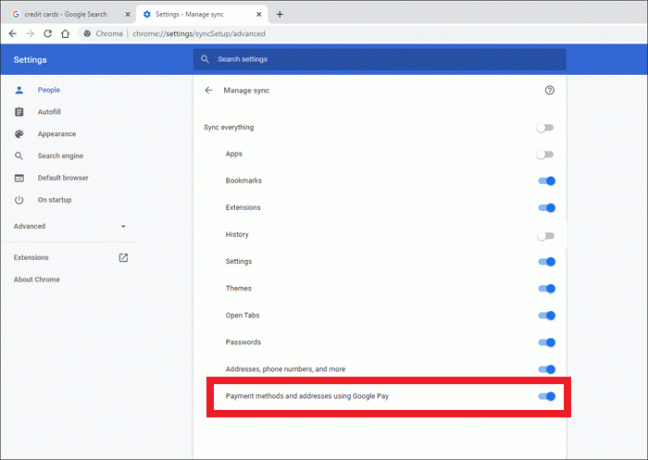
Запазената информация ще се показва на всичките ви устройства, свързани с вашия акаунт в Google, навсякъде, където трябва да попълните данните за кредитната или дебитната карта. Уверете се, че сте активирали „Начини на плащане и адреси с помощта на Google Pay“.
Запазете информация за кредитната / дебитната карта локално
- Отидете на Метод на плащане в Google Chrome Настройки.
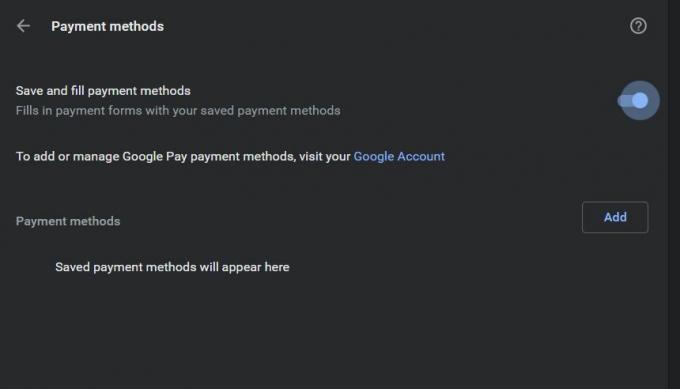
- Сега щракнете върху Добавяне опция.
- Въведете данните си за плащане и след това докоснете Запазете.
Сега това ще ви покаже информацията за вашата кредитна карта, когато сайтът изисква да въведете информация за кредитна карта за покупка или други дейности. По-специално ще бъдат показани и други опции, които сте запазили в Google Pay.
Ако обаче сте на iOS, Google Chrome не предлага тази опция за локално запазване на информацията за вашата кредитна или дебитна карта. Като решение на този проблем можете да изключите синхронизирането на Chrome, като се насочите към Настройки на Chrome> Синхронизиране и услуги на Google> Синхронизиране на данните ви в Chromeи попълнете данните на вашата карта. След това можете да докоснете, за да запазите тази информация, когато бъдете подканени, което ще принуди уеб браузъра да запази информацията локално.
Редактиране / изтриване на информация за картата
За Google Pay
- Насочете се към Център за плащания на Google.
- Просто натиснете Редактиране или Премахване, за да направите необходимото.
За локално съхранявани карти
- Отидете в Настройки на вашия Google Chrome.
- Насочете се към раздела Начини на плащане.
- Ще забележите, че локално данните за картата няма да имат Google Pay етикет.
- Докоснете иконата с три точки и след това щракнете върху Редактиране или Премахване, за да направите необходимите промени.
Автоматичното попълване на Google може да ви бъде много удобно, когато от вас се изисква да попълвате една и съща информация отново и отново на различни уебсайтове. Имайте предвид обаче, че може да бъде и доста опасно, ако някой друг стигне до вашето устройство. Така че, винаги трябва да проверявате коя информация трябва да бъде запазена и каква не е необходима.
И така, това е от моя страна в тази публикация. Надявам се, че сте харесали тази публикация и сте успели да запазите, редактирате, изтриете информацията за вашата кредитна или дебитна карта в Google Chrome или Google Pat. Уведомете ни в коментарите по-долу, ако сте харесали тази публикация или сте срещнали някакъв проблем, докато следвате горепосочените стъпки. До следващия пост... Наздраве!
Сертифициран дигитален маркетинг от Six Sigma и Google, който е работил като анализатор за Top MNC. Любител на технологии и автомобили, който обича да пише, да свири на китара, да пътува, да кара колелото си и да се отпусне. Предприемач и блогър.



